IG 精選動態如何新增限動、設定名稱?IG 新增 / 移除 / 編輯精選限動封面!教學

IG 精選動態如何新增圖片、設定名稱?以及 IG 精選動態的封面如何更改、製作呢?Instagram 精選動態是一個在你的 Instagram 個人檔案上方的一個區塊,你可以透過製作 IG 精選動態,來讓別人更快地對自己有興趣的照片進行觀看。就不用一張一張照片的找了。
如果你還不知道怎樣新增 IG 精選動態,怎樣變更精選動態封面、怎樣移除、編輯 IG 精選動態…等等,本篇文章都會有完整教學。
IG 精選動態如何新增圖片、設定名稱、變更封面?
下面會教你怎麼新增一本 IG 精選動態,怎樣變更 IG 精選動態的封面,以及設定 IG 精選動態名稱。
1.IG 新增精選限時動態、設定精選動態名稱
▼首先,先到你的IG個人頁面,個人頁面的中間會有一個「限時動態精選」區塊,然後旁邊會有一個「新增」選項,點選新增之後,就可以開始製作 IG 精選動態。
▼你可以選擇你要製作的這個 IG 精選動態的限時動態照片,選好之後點選下一步即可。
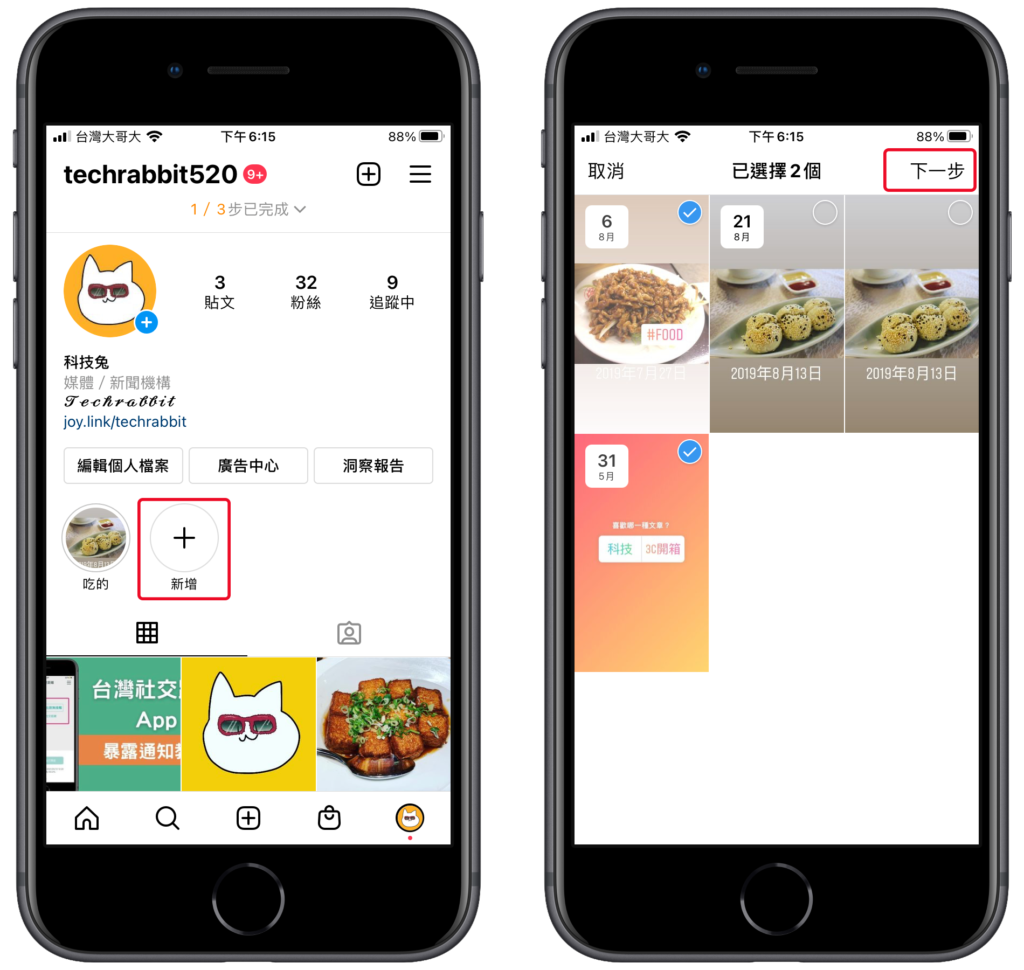
▼照片都選好之後,接下來你要替你的這本 IG 精選動態的名稱做個命名,命名好名稱之後,點選「新增」。然後回到你的IG個人頁面,你就會看到你剛剛新增好的 IG 精選動態囉。
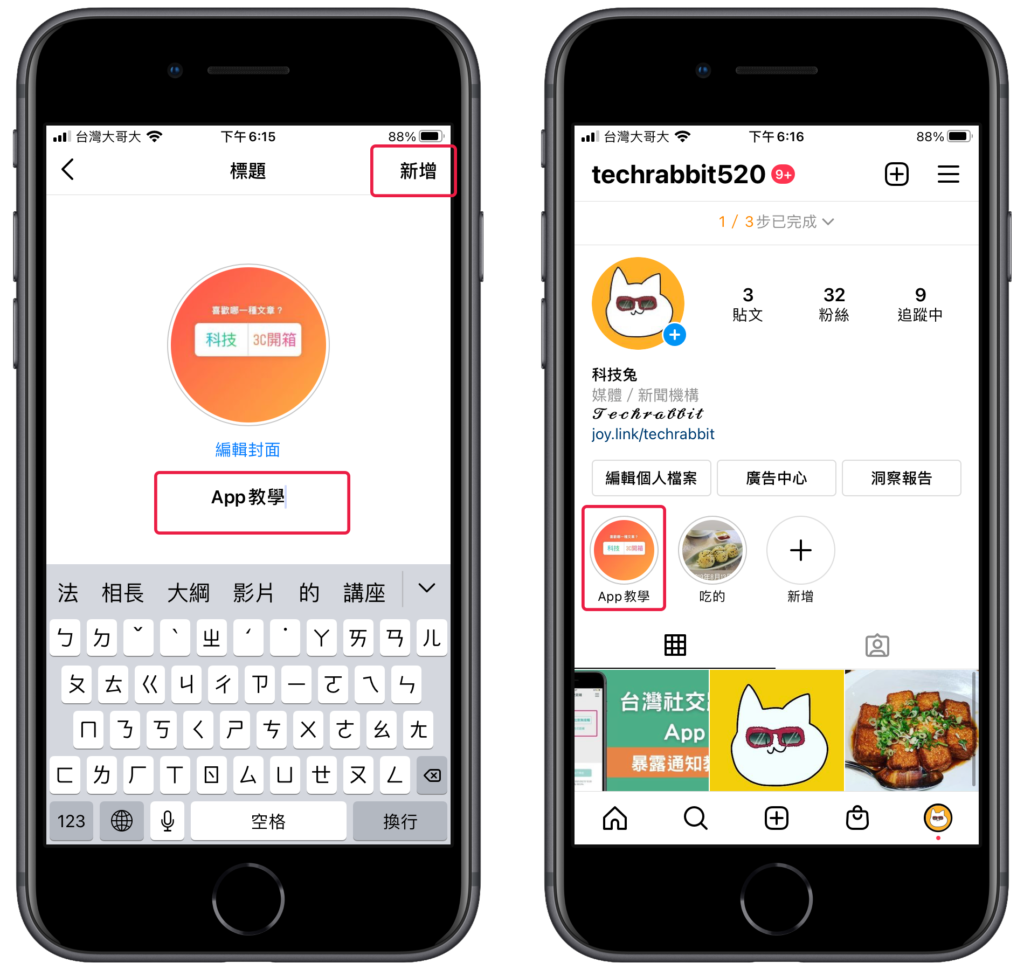
2.IG 移除精選限時動態
如果你想要移除某一本 IG 精選動態的話也是可以的,點擊該本 IG 精選動態,進入精選動態頁面之後,點擊右下角「…」。
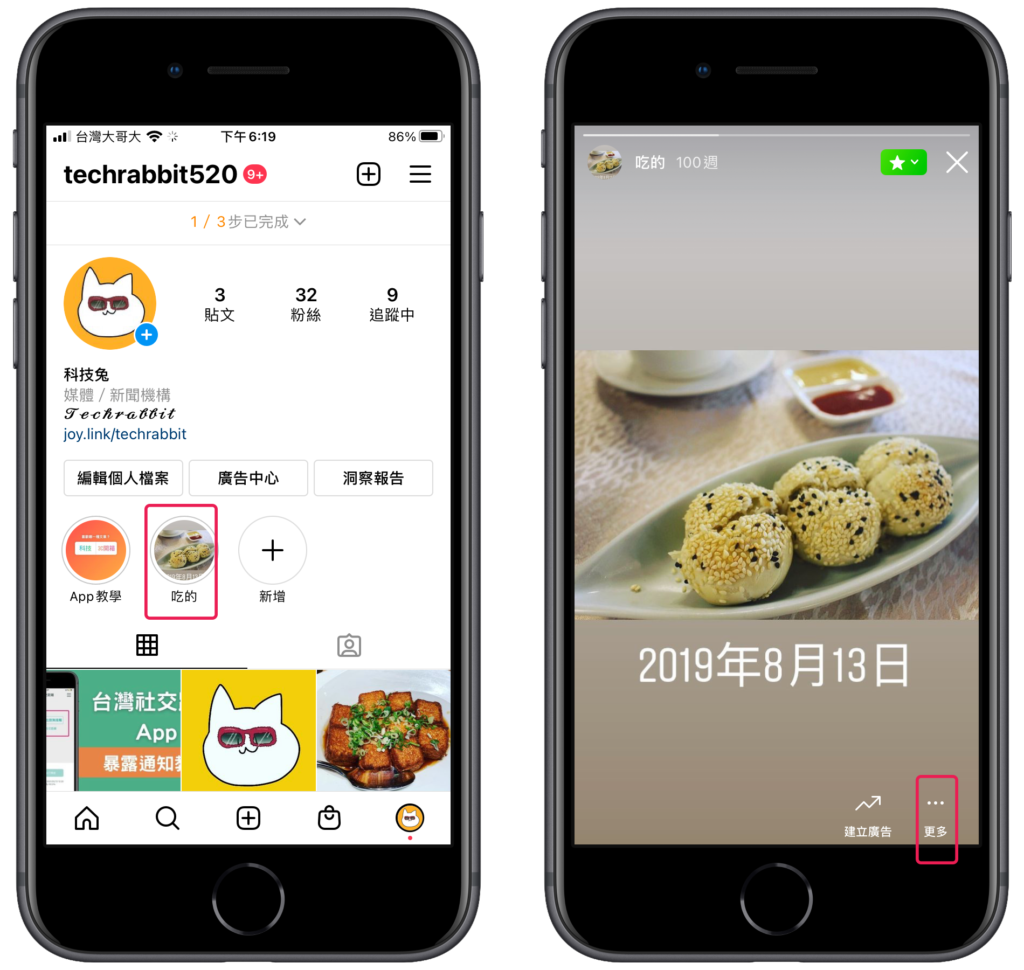
跳出功能列選單之後,你就可以點擊「從精選動態移除」,這樣這本 IG 精選動態就會從你的 IG 個人簡介上面移除啦。
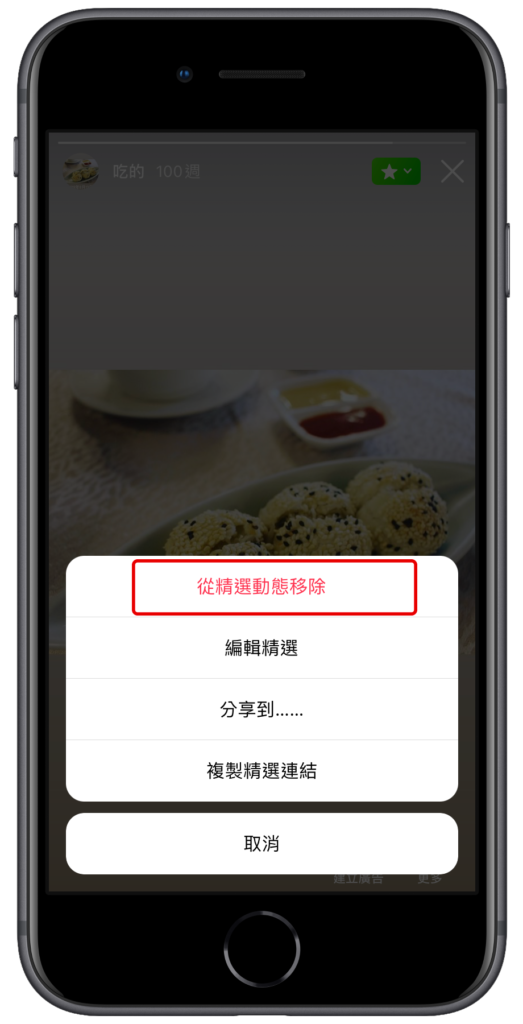
3.IG 變更精選動態封面
▼可能有人會覺得 IG 精選動態的封面不滿意,IG精選動態封面是可以變更的,點選你要改變 IG 精選動態封面的那本精選動態,點下去之後,按右下角「…」這個選項,會跳出一排清單,然後點選「編輯精選」即可,前往進行 IG 精選動態封面的製作。
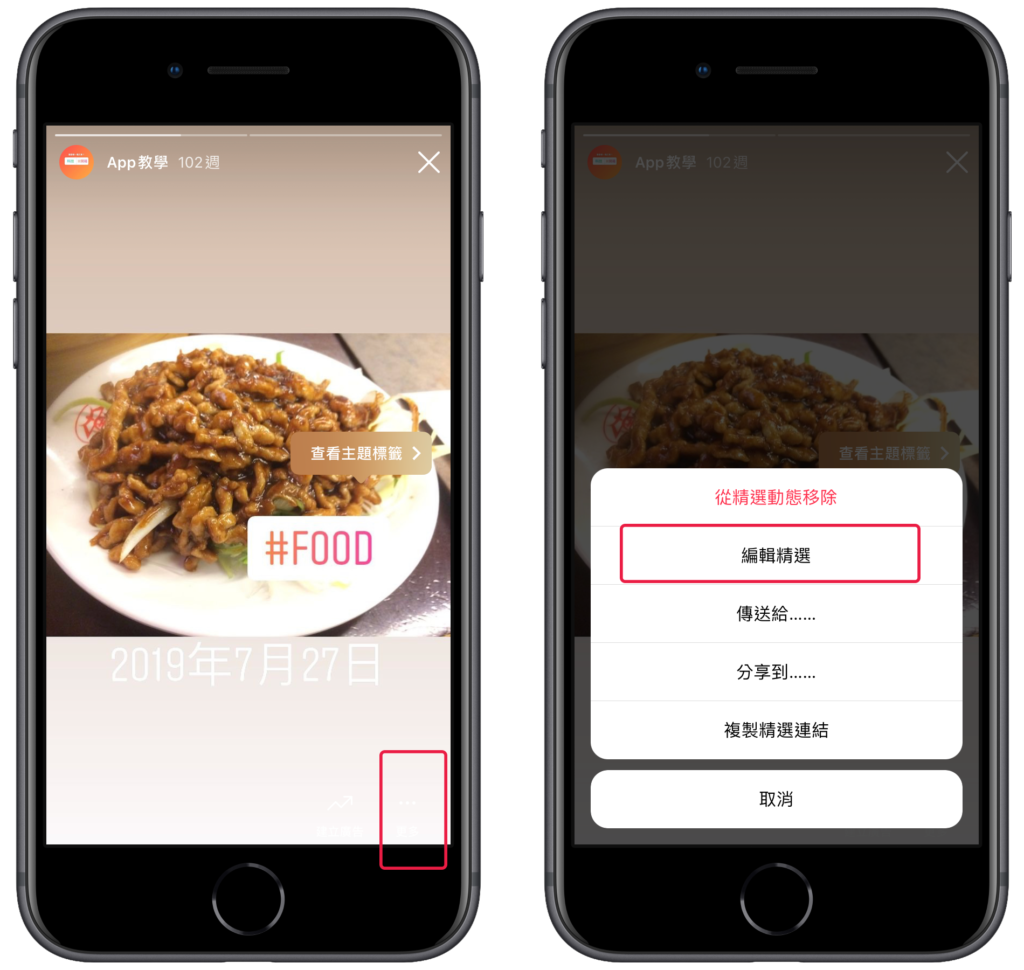
▼最後,你可以在眾多照片裡面,選擇一張你要當成 IG 精選動態封面的照片,選好之後點選「完成」即可,到這裡就大功告成了,回到 IG 個人頁面之後,你會發現你原本的 IG 精選動態的封面已經被替換成新照片囉。
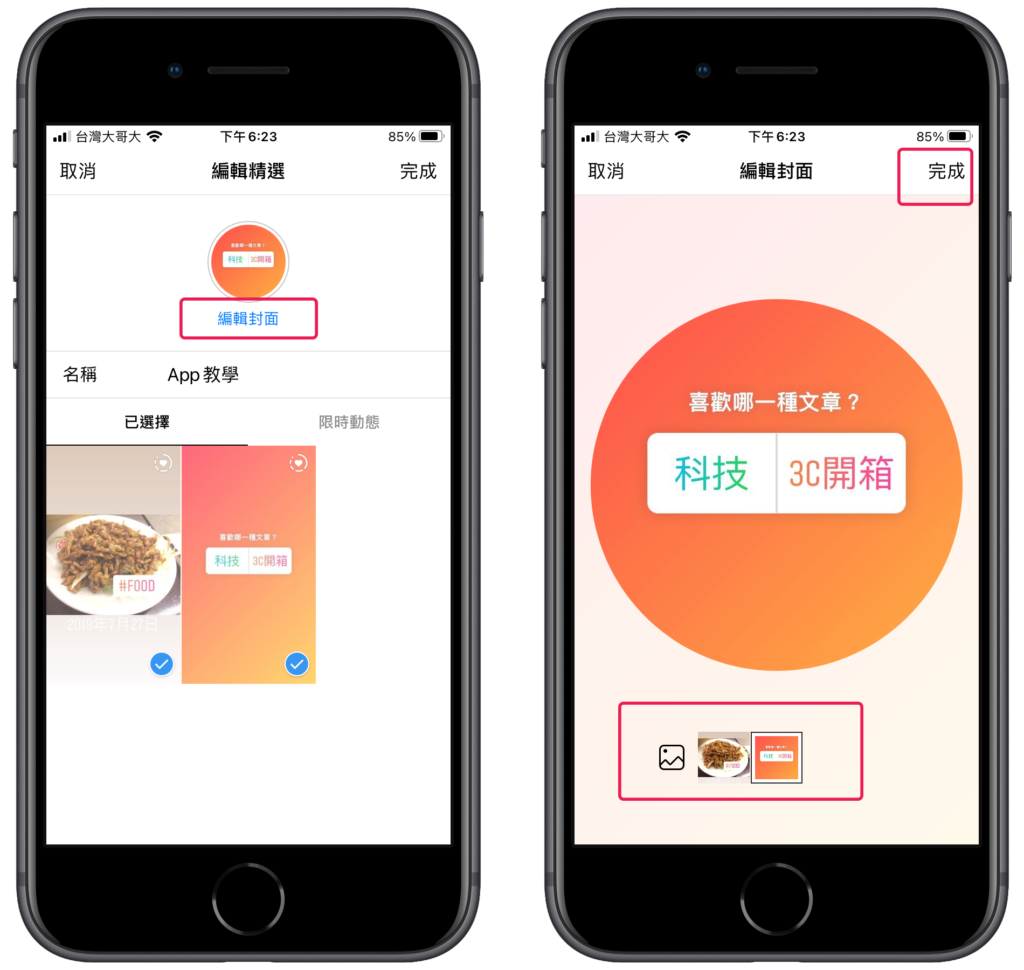
無論你是想要新增 IG 精選動態、設定 IG 精選動態名稱,還是變更 IG 精選動態封面,都可以按照上面的教學來設定。
總結
1.IG 允許你新增精選動態封面,每一本精選動態都會放在你的 IG 個人簡介。
2.IG 精選動態允許你設定封面名稱、變更精選動態封面。如果不喜歡了也可以直接移除某本精選動態。

